1. 영상편집 작업의 순서로 옳은 것은?
- 임포트 ⇨ 편집 ⇨ 자막넣기 ⇨ 효과적용 ⇨ 오디오작업 ⇨ 렌더링 및 익스포트
- 임포트 ⇨ 자막넣기 ⇨ 효과적용 ⇨ 편집 ⇨ 오디오작업 ⇨ 렌더링 및 익스포트
- 임포트 ⇨ 효과적용 ⇨ 자막넣기 ⇨ 편집 ⇨ 오디오작업 ⇨ 렌더링 및 익스포트
- 임포트 ⇨ 자막넣기 ⇨ 효과적용 ⇨ 오디오작업 ⇨ 편집 ⇨ 렌더링 및 익스포트
2. 편집 작업을 끝마치고 다양한 미디어에서 활용 할 수 있게 포맷을 정하여 디지털 파일로 출력하는 작업은?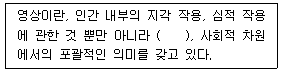
- 캡처 (Capture)
- 익스포트 (Export)
- 임포트 (Import)
- 이펙트 (Effect)
3. 다음 괄호에 들어갈 용어로 옳은 것은?
- 과학적
- 도덕적
- 윤리적
- 역사적
4. 영상의 역사에 대한 설명으로 옳지 않은 것은?
- 영화의 역사가 방송의 역사 보다 오래되었다.
- 19세기의 사진은 신흥 부르주아들의 부를 과시하려는 점과 과학적인 목적으로 사용되었다.
- 영화의 개발은 에드워드 마이브리지의 24장의 달리는 말 사진이 계기가 되었다.
- 원시동굴벽화는 인간 문자 다음으로 사용된 외적 표현물이다.
5. 영상의 미학적 구성요소로 옳지 않은 것은?
- 시간과 매체
- 2차원 공간
- 빛과 색상
- 3차원 공간
6. 영상 편집의 일반 원칙으로 옳지 않은 것은?
- 음향과 영상은 경쟁 관계이다.
- 영상편집은 창조적인 작업이다.
- 새로운 샷 연결에는 새로운 정보가 담겨 있어야 좋은 편집이라 말할 수 있다.
- 모든 편집에는 합당한 이유가 있어야 좋은 편집이라 말할 수 있다.
7. ASF 파일에 대한 설명으로 옳은 것은?
- 실시간 멀티미디어 서비스로 지원하기에는 적합하지 않은 파일 포맷이다.
- 많은 압축을 하지 않았기 때문에 화질이 최상으로 유지된다.
- 애플(Apple)사에서 정한 규격에 맞춰 만들어진 파일 형식이다.
- 파일 전체를 다운받지 않아도 웹에서 바로 볼 수 있다는 장점을 갖고 있다.
8. MOV(QucikTime)에 대한 설명으로 옳은 것은?
- 멀티미디어 제작 도구에서 지원되는 표준 멀티미디어 파일포맷에 가장 근접한 기술이라 할 수 있다.
- 발표는 애플(Apple)사에서, 개발은 마이크로소프트(Microsoft)사가 진행했다.
- 윈도우 플레이어(Windows Player)만 설치되어 있으면 어떤 OS에서도 플레이가 가능하다.
- 윈도우 시스템에서 코덱 또는 플러그인을 별도로 설치하지 않아도 볼 수 있다.
9. 영상편집기술의 용어와 그에 대한 설명으로 옳지 않은 것은?
- 커버샷(Cover Shot) : 프로그램 진행 도중 많은 움직임과 등장인물들의 움직임을 타이트한 샷으로 따라가기 힘들거나 지나치게 어지러울 때 다시 롱샷으로 잡아 전체를 보여주는데, 이 때의 롱샷을 의미한다.
- 컷어웨이(Cut-Away) : 점프 컷의 방지나, 시간의 축약, 화면전환 등을 위해 화면 내의 주피사체나 주가 되는 행동 이외의 것을 삽입하여 보여주는 것을 의미한다.
- 틸트샷(Tilt Shot) : 카메라가 피사체인 인물의 움직임을 따라가면서 찍는 샷을 의미한다.
- 폴오프(Fall-Off) : 빛과 그림자의 관계를 나타낼 때 사용하는 용어로 빛과 그림자의 명암비나 명암의 변화 속도에 따라 폴오프가 빠르다 혹은 느리다고 표현한다.
10. 방송 신호 종류 중에서 미국에서 발표되었으며, 현재 우리나라와 북미, 일본 등에서 사용하고 있는 컬러TV 시스템은?
- NTSC
- PAL
- UKJ_TV
- NTFC
11. 다음 중 호수에 돌을 던졌을 때 나타나는 물결 파문 모양과 같은 효과를 내고자 사용하는 3D효과는?
- Rain Drop
- Page Turn
- Splash
- Sphere
12. 베타캠(Betacam)에 대한 설명으로 옳지 않은 것은?
- ENG의 표준이 되었던 유매틱의 뒤를 이어서 화질과 기능을 더욱 개선해서 개발되었다.
- 초기 개발부터 베타캠은 카메라와 녹화/재생기를 통합하여 개발, 발표하였다.
- 소니(Sony)사에서 1981년에 개발하였다.
- 베타캠은 1/2인치 테입을 사용한다.
13. 자동저장으로 생길 백업파일의 최대 개수를 설정하는 기능은?
- Maximum Project Versions
- Auto Save Counter
- Default Backup
- Backup Counter
14. 영상편집 작업에 필요한 각 종 클립들을 불러들일 때 사용하는 기능은?
- Get In
- Export (내보내기)
- Import (가져오기)
- Edit (편집)
15. 선택한 소스 클립을 프리미어로 불러들이기전에 제작한 어플리케이션을 실행하여 수정하는 기능은?
- Preferences (환경 설정)
- Ripple Delete (잔물결 삭제)
- Edit Original (원본 편집)
- Paste Attributes (특성 붙여 넣기)
16. 프로젝트 메뉴의 명칭과 그에 대한 설명으로 옳지 않은 것은?
- Link Media(미디어 연결) : 오프라인 파일이나 캡처한 파일을 온라인 상태로 만드는 기능이다.
- Automate to Sequence(시퀀스 자동화) : 프로젝트 패널에 임포트 된 소스 클립을 자동으로 타임라인 패널에서 삭제하는 기능이다.
- Export Batch List(일괄 처리 목록 내보내기) : 배치 캡처 후 생성된 배치 로그파일과 캡처가 완료된 클립을 내보내는 기능이다.
- Removed Unused(사용하지 않는 항목 제거) : 임포트한 후 사용하지 않은 소스파일을 프로젝트 패널에서 삭제시키는 기능이다.
17. 프리미어의 클립 메뉴에서 클립을 동기화 시키는 기능은?
- Synchronize
- Replace With Clip
- Enable
- Overlay
18. 다음의 Extract(추출)에 대한 설명 중 괄호 안에 들어갈 용어로 옳은 것은?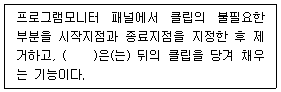
- 패널
- 파일
- 소스
- 공백
19. 프리미어의 클립 메뉴에서 클립 마커를 제거하는 기능으로 옳은 것은?
- Set Sequence Marker
- Clear Sequence Marker
- Set Clip Marker
- Clear Clip Marker
20. 프리미어의 타이틀과 윈도우 패널 중 선택한 문자의 행간을 설정할 때 사용하는 옵션은?
- Kerning
- Leading
- Tracking
- Align
21. 프리미어의 창 구성 중 옵션의 명칭과 그에 대한 설명으로 옳지 않은 것은?
- Undock Panel : 프레임을 분리하는 기능이다.
- New Bin : 새로운 저장소를 만드는 기능이다.
- Thumbnails : 프로젝트 패널에서 클립의 아이콘 형태를 설정하는 기능이다.
- Clean Up : 아이콘 보기 상태에서 윈도우의 크기에 따라 클립을 정렬시키는 기능이다.
22. 타임라인 패널에 대한 설명으로 옳은 것은?
- 타임라인의 수치를 오디오 시간 단위로 변경할 수 있다.
- 화면 전환하기 기능을 추가할 수 없다.
- 사운드 클립을 자르고 붙일 수 없다.
- 비디오 트랙은 추가할 수 있어도 사운드 트랙은 추가할 수 없다.
23. 소스 & 프로그램모니터 창 내 옵션의 명칭과그에 대한 설명으로 옳지 않은 것은?
- Loop : 반복 재생한다.
- Automatic Quality : 재생 성능을 측정하여 재생 영상의 품질을 자동으로 무조건 높게 조정한다.
- Overlay : 클립을 타임라인에 덮어 쓰이게 한다.
- Insert : 클립을 타임라인에 삽입한다.
24. 타임라인에서 클립을 한 번 이상 자를 때 사용하며 링크가 연결된 상태에서는 영상과 음향을 동시에 자를 수 있는 도구는?
- Slip Tool
- Razor Tool
- Cut Tool
- Paste Tool
25. 이펙트 패널에 설명으로 옳지 않은 것은?
- Audio Transitions : 연결된 2개의 오디오클립 간의 사운드 전환에 관련된 트랜지션이 등록되어 있다.
- Presets : 자주 사용하거나 반복해서 사용하는 이펙트를 등록하여 곧바로 클립에 적용함으로써 사용자의 시간과 수고를 덜어준다.
- Video Transitions : 연결된 2개의 비디오클립 간의 화면전환과 관련된 트랜지션이 등록되어 있다.
- Audio Effects : 오디오 클립과 관련된 이펙트가 Stereo, Mono 채널만으로 구분하여 등록되어 있다.





